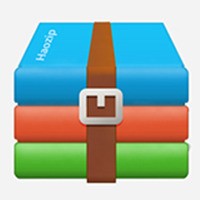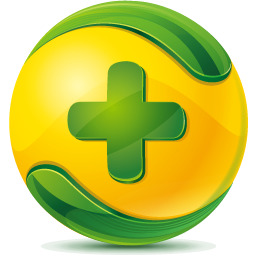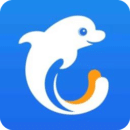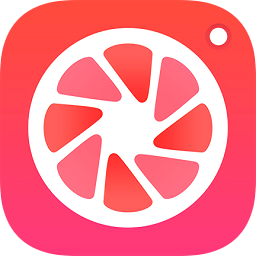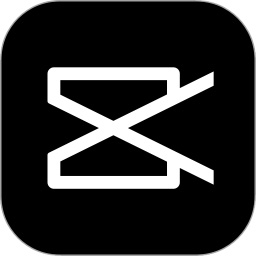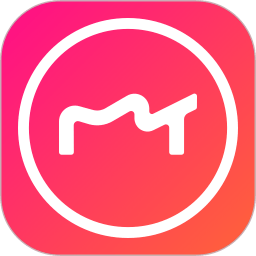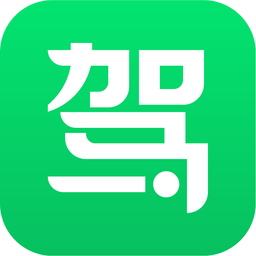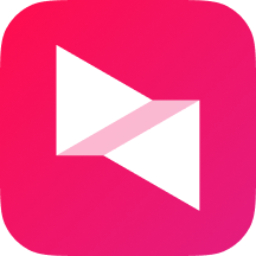安全无毒 无广告 无插件
- 软件简介
- 相关游戏
- 相关专题
- 猜你喜欢
- 相关文章
- 下载地址
VMware虚拟机中文版是一款功能强大的虚拟化软件,能独立运行且在数据显示上更为直观,用户可以使用该软件可以创建多个虚拟机,支持多种操作系统和应用程序的部署,当我们需要用到多个系统时这款软件就可以提高工作效率。此外软件还支持在不同平台之间的数据迁移,方便用户进行系统升级,你还在等什么,需要的用户可以来下载使用吧。
VMware虚拟机中文版安装步骤
1、在本站下载。双击运行程序,打开如下图安装向导界面,点击下一步;
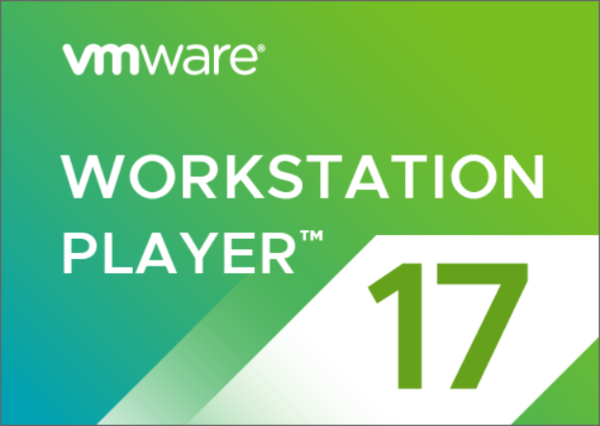
2、阅读vmware虚拟机绿色中文版用户许可协议,勾选我接受此协议。点击下一步。
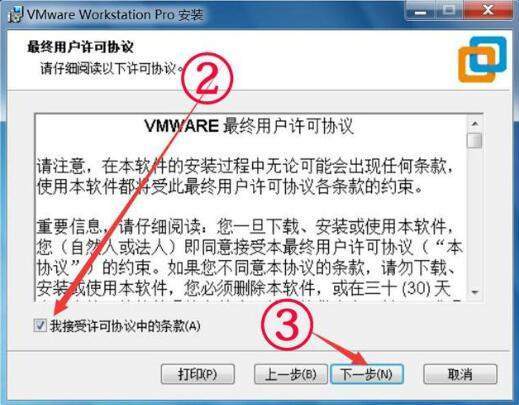
3、定义安装目录:默认是安装在C盘目录下的,你可点击“更改”按钮自定义安装路径。确认完成后点击下一步。
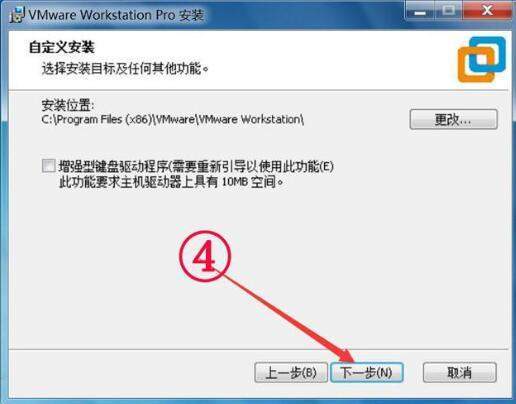
4、用户体验设置界面,这里选择默认设置即可,直接点击下一步。
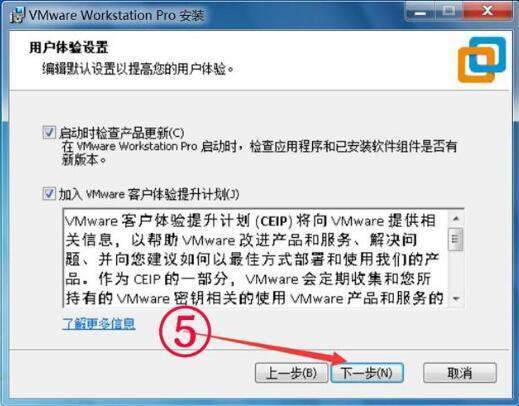
5、是否创建快捷方式:桌面快捷方式及开始菜单程序文件夹,为了方便以后使用,建议全部勾选。点击下一步继续。

6、确认信息无误,点击安装。
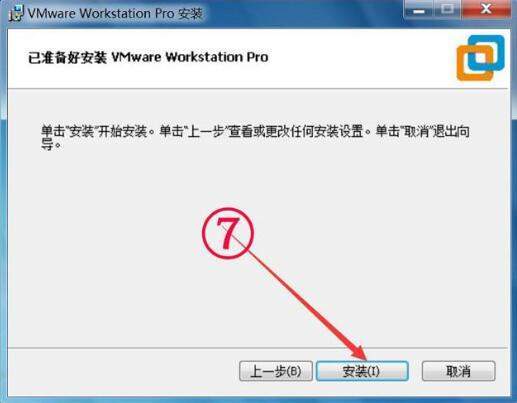
VMware虚拟机中文版使用方法
1、打开我们已经安装好的软件,进入主界面后点击【创建新虚拟机】按钮。
2、打开新建虚拟机向导,点击下一步继续。
3、选择要安装的操作系统,有两种安装方式:
1)安装程序光盘,可点击选择。
2)安装程序光盘映像文件,可浏览选择iso文件。选择完成后点击下一步继续。
4、1)命名虚拟机:在虚拟机名称框中输入一个名称。2)设置虚拟机安装位置:默认安装在C盘目录下,你可以点击【浏览】,自定义选择虚拟机安装位置。点击下一步。
5、设置虚拟机磁盘的信息,指定磁盘容量等。点击下一步。
6、点击【完成】按钮后虚拟机就建立好啦。大家根据向导一步步操作即可,很简单。
VMware虚拟机中文版介绍
VMware虚拟机中文版是一款十分好用的电脑虚拟机软件,这款虚拟机的功能十分强大,在使用过程中不会出现一些乱糟糟的广告,并且可以将内容转换为中文,方便用户的使用,使用起来也十分的方便。有需要的小伙伴赶快来下载试试吧!
VMware虚拟机中文版许可证密钥
MA491-6NL5Q-AZAM0-ZH0N2-AAJ5A
5A6F6-88247-XZH59-HL0Q6-8CD2V
HF6QX-20187-2Z391-522NH-9AELT
5F29M-48312-8ZDF9-A8A5K-2AM0Z
UY758-0RXEQ-M81WP-8ZM7Z-Y3HDA
VF750-4MX5Q-488DQ-9WZE9-ZY2D6
UU54R-FVD91-488PP-7NNGC-ZFAX6
YC74H-FGF92-081VZ-R5QNG-P6RY4
YC34H-6WWDK-085MQ-JYPNX-NZRA2
VMware虚拟机中文版亮点
1、暗黑模式
Workstation 16 Pro支持暗模式,以优化用户体验。
2、vSphere 7.0支持
在该软件中,您可以执行:连接到vSphere 7.0;将本地虚拟机上载到vSphere 7.0;将在vSphere 7.0上运行的远程虚拟机下载到本地桌面。
3、性能改进
提高文件传输速度(拖放,复制和粘贴),改善了虚拟机关闭时间,改进的虚拟NVMe存储性能。
4、更大的虚拟机
32个虚拟CPU,128 GB虚拟内存,8 GB虚拟图形内存
注意:运行具有32个vCPU的虚拟机要求您的主机和客户机操作系统都支持32个逻辑处理器。
5、USB 3.1控制器支持
虚拟机虚拟XHCI控制器从USB 3.0更改为USB 3.1,以支持10 Gbps。
VMware虚拟机中文版内容
1.不需要分区或重开机就能在同一台PC上使用两种以上的操作系统。
2.完全隔离并且保护不同OS的操作环境以及所有安装在OS上面的应用软件和资料。
3.不同的OS之间还能互动操作,包括网络、周边、文件分享以及复制贴上功能。
VMware虚拟机中文版点评
中文版的推出,使得更多的用户可以轻松地使用这款软件,实现更加便捷的虚拟化操作。
相关软件
相关专题
猜你喜欢
同类排行
-
1
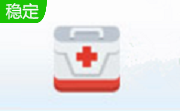 360断网急救箱离线版 pc软件 | 3.3MB
360断网急救箱离线版 pc软件 | 3.3MB -
2
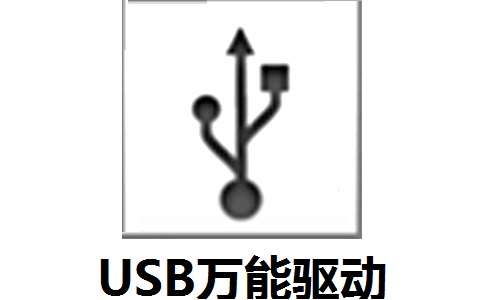 usb鼠标万能驱动标准版 pc软件 | 8.66MB
usb鼠标万能驱动标准版 pc软件 | 8.66MB -
3
 小米wifi驱动电脑版(附安装教程) pc软件 | 16.0MB
小米wifi驱动电脑版(附安装教程) pc软件 | 16.0MB -
4
 火绒安全软件官网版 pc软件 | 22.5MB
火绒安全软件官网版 pc软件 | 22.5MB -
5
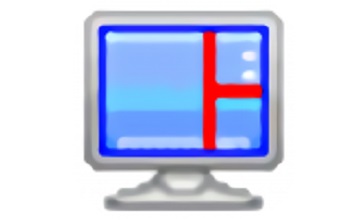 分屏王官网版 pc软件 | 2.88MB
分屏王官网版 pc软件 | 2.88MB -
6
 扫描仪万能驱动中文版 pc软件 | 7.75MB
扫描仪万能驱动中文版 pc软件 | 7.75MB